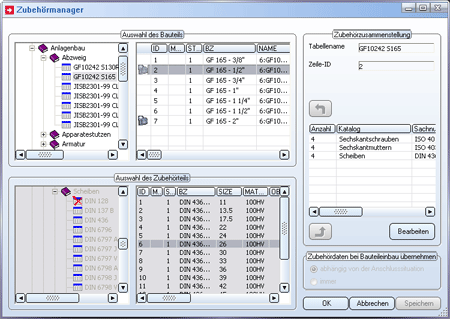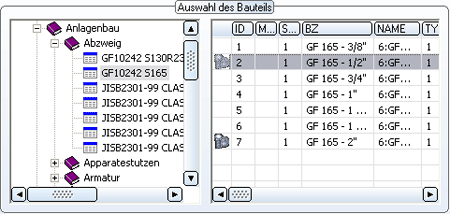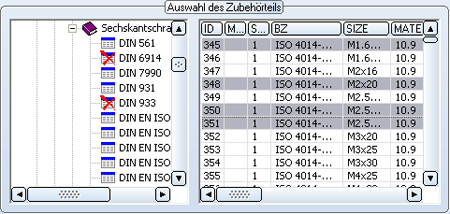Zubehör zuordnen

Mit dieser Funktion starten Sie den Zubehörmanager. Dabei handelt es sich um ein Tool, mit dem Sie Bauteilen im Anlagenbau schnell und einfach so genannte Zubehörteile zuordnen können. Dies sind Bauteile, die in keinem der Anlagenbau-CAD-Dokumente (Aufstellungsplan, Isometrie, R&I-Schema) grafisch dargestellt werden. Beachten Sie bitte, dass diese Funktion ist nur dann aktiv ist, wenn unter Anlagenbau-Einstellungen > Bauteilauswahl unter Bauteile aus der Katalog als Bauteildatenquelle gewählt ist.
Nach dem Aufruf der Funktion wird das Dialogfenster Zubehörmanager angezeigt.
Vorgehensweise:
- Auswahl des Anlagenbau-Bauteils und
- Auswahl der Zubehörteile und übertragen in die Zubehörliste
- Bearbeiten der Zubehörliste
- Zubehörzuordnen
- Optionen für Zubehördaten festlegen
- Zuordnungsdatei speichern
![]() Hinweise:
Hinweise:
- Bitte beachten Sie auch die Hinweise zur Zuordnungsdatei unter Zuordnungsdatei speichern.
- Der Zubehörmanager kann sowohl für Bauteile im Standard-Anlagenbau als auch für Luftleitungen verwendet werden.
Auswahl des Anlagenbau-Bauteils
Um einem Bauteil Zubehör zuzuordnen oder eine bereits vorhandene Zuordnung zu bearbeiten, müssen Sie zunächst das entsprechende Bauteil aus dem Anlagenbau-Katalog auswählen. Dazu klicken Sie in der Struktur des Anlagenbau-Kataloges auf die entsprechende Tabelle  und wählen rechts daneben die gewünschte Tabellenzeile aus. Jede Zeile der Tabelle steht für ein Bauteil.
und wählen rechts daneben die gewünschte Tabellenzeile aus. Jede Zeile der Tabelle steht für ein Bauteil.
Bauteile, denen bereits Zubehör zugeordnet ist, werden mit dem Symbol  gekennzeichnet. Wird ein solches Bauteil ausgewählt, dann wird das entsprechende Zubehör unter Zubehörzusammenstellung aufgelistet, anderenfalls ist die Zubehörliste zunächst leer.
gekennzeichnet. Wird ein solches Bauteil ausgewählt, dann wird das entsprechende Zubehör unter Zubehörzusammenstellung aufgelistet, anderenfalls ist die Zubehörliste zunächst leer.
Sie können nun die Zubehörliste erweitern und bearbeiten. Dazu muss der Editiermodus aktiv sein, den Sie durch einen Klick auf Schaltfläche Bearbeiten aktivieren. Damit wird die Auswahl der Zubehörteile freigegeben.
 Wenn Sie mit der rechten Maustaste auf ein Bauteil klicken, dem Zubehör zugeordnet ist, dann können Sie diese Zuordnung über das Kontextmenü komplett löschen. Dazu müssen Sie nach dem Aufruf der Funktion Zubehör löschen die Kontrollabfrage mit Ja beantworten.
Wenn Sie mit der rechten Maustaste auf ein Bauteil klicken, dem Zubehör zugeordnet ist, dann können Sie diese Zuordnung über das Kontextmenü komplett löschen. Dazu müssen Sie nach dem Aufruf der Funktion Zubehör löschen die Kontrollabfrage mit Ja beantworten.
Auswahl der Zubehörteile
Die Auswahl von Zubehörteilen ist nur im Editiermodus möglich. Um diesen Modus zu aktivieren, klicken Sie auf die Schaltfläche Bearbeiten. Anschließend können Sie hier die Zubehörteile auswählen, die Sie dem aktuell gewählten Anlagenbau-Bauteil zuordnen wollen. Dazu klicken Sie in der Katalogstruktur auf die entsprechende Tabelle  und wählen rechts daneben die gewünschte Zeile mit dem Cursor aus. Wollen Sie mehrere Zeilen der Tabelle auswählen, dann verwenden Sie zur Mehrfachauswahl - wie in Windows üblich - die STRG und die UMSCHALT-Taste.
und wählen rechts daneben die gewünschte Zeile mit dem Cursor aus. Wollen Sie mehrere Zeilen der Tabelle auswählen, dann verwenden Sie zur Mehrfachauswahl - wie in Windows üblich - die STRG und die UMSCHALT-Taste.
Sobald Sie ein Zubehörteil ausgewählt haben, wird die Schaltfläche  aktiv. Mit einem Klick auf diese Schaltfläche wird das Zubehörteil in die Zuordnungsliste der Zubehörzusammenstellung übernommen. Sie können dann die Zuordnungsliste bearbeiten, in dem Sie weitere Zubehörteile hinzufügen, Zubehörteile entfernen oder die Anzahl ändern.
aktiv. Mit einem Klick auf diese Schaltfläche wird das Zubehörteil in die Zuordnungsliste der Zubehörzusammenstellung übernommen. Sie können dann die Zuordnungsliste bearbeiten, in dem Sie weitere Zubehörteile hinzufügen, Zubehörteile entfernen oder die Anzahl ändern.
 Mehrfach eingefügte Zubehörteile werden in der Liste nur einmal aufgeführt, wobei das Anzahl-Feld entsprechend geändert wird.
Mehrfach eingefügte Zubehörteile werden in der Liste nur einmal aufgeführt, wobei das Anzahl-Feld entsprechend geändert wird.
Zubehör zusammenstellen und bearbeiten
Unter Zubehörzusammenstellung werden folgende Informationen angezeigt:
- Tabellenname
Dies ist der Name der aktuell gewählten Anlagenbau-Tabelle, z. B. GF10242 S165 - Zeilen-ID
Dies ist die Nummer der aktuell gewählten Tabellenzeile. - Zubehörliste
Hier werden alle Zubehörteile des aktuell gewählten Bauteils aufgelistet. Ist dem Bauteil noch kein Zubehör zugeordnet, dann ist die Liste leer. Die Liste besteht aus fünf Spalten:
- Anzahl: gibt an, wie oft das Zubehörteil vorkommt
- Katalog: Name des Katalogs, zu dem das Zubehörteil gehört
- HiCAD-Attribut Sachnummer
- HiCAD-Attribut Normbezeichnung
- Zubehörteil-ID im Format Tabellen-ID:Zeilen-ID
Wollen Sie eine Zubehörliste bearbeiten oder - falls noch nicht vorhanden - definieren, dann müssen Sie in den Editiermodus umschalten. Dazu klicken Sie auf die Schaltfläche Bearbeiten. Damit wird die Auswahl der Zubehörteile freigegeben. Dass der Editiermodus aktiv ist, erkennen Sie auch daran, dass die Schaltfläche Bearbeiten inaktiv - mit verminderter Intensität - dargestellt wird.
Zur Bearbeitung der Zubehörliste stehen folgende Möglichkeiten zur Verfügung
- Teile hinzufügen
Um eine neues Zubehörteil zur Liste hinzuzufügen, verfahren Sie wie unter Auswahl der Zubehörteile beschrieben
- Anzahl ändern
Wenn ein Zubehörteil mehrfach zugeordnet werden soll, können Sie die gewünschte Anzahl direkt in der Zubehörliste ändern. Mit einem Doppelklick in das entsprechende Anzahl-Feld ist die Nummer frei editierbar.
Darüber hinaus stehen im Kontextmenü der Zubehörliste Funktionen zur Verfügung, mit denen Sie Zubehörteile kopieren, einfügen und löschen können. Dazu klicken Sie das Teil in der Liste mit der rechten Maustaste an und aktivieren dann im Kontextmenü die gewünschte Funktion. Dabei ist auch die Mehrfachauswahl von Teilen möglich.
- Löschen
Mit dieser Funktion entfernen Sie Teile aus der Zusammenstellungsliste. Alternativ können Sie zur Entfernung von Teilen auch die Taste ENTF benutzen.
- Kopieren
Mit dieser Funktion kopieren Sie die markierten Zubehörteile in die Zwischenablage des Zubehörmanagers. Mit der Funktion Einfügen können Sie diese dann in die aktuelle Liste (z. B. wenn Zubehörteile mehrfach verwendet werden sollen) oder in eine andere Zubehörliste einfügen. Alternativ können Sie auch die Tasten STRG+C benutzen. - Einfügen
Mit dieser Funktion fügen Sie die Zubehörteile der Zwischenablage in die aktuelle Zubehörliste ein. Alternativ können Sie auch die Tasten STRG+V benutzen.
Zubehör zuordnen
Wollen Sie die aktuelle Zubehörliste dem gewählten Anlagenbau-Bauteil zuordnen, dann klicken Sie auf die Schaltfläche  . Diese ist aktiv, sobald die Zubehörliste geändert wird.
. Diese ist aktiv, sobald die Zubehörliste geändert wird.
Anschließend können Sie weiteren Anlagenbau-Bauteilen der aktuellen Tabelle Zubehör zuordnen. Dabei sollten Sie unbedingt die folgenden Hinweise beachten:
- Wenn Sie innerhalb derselben Tabelle ein anderes Anlagenbau-Bauteil wählen und sie die geänderte Zubehörliste des zuvor gewählten Bauteils noch nicht zugeordnet haben, dann wird gefragt, ob Sie die Änderungen übernehmen wollen. Wenn Sie mit Ja antworten, entspricht dies dem Klick auf die Schaltfläche
 .
. - Wenn Sie eine andere Anlagenbau-Tabelle wählen, ohne die Änderungen der aktuellen Tabelle zu speichern, wird gefragt, ob Sie die Änderungen in der entsprechenden Zuordnungsdatei speichern wollen. Wenn Sie mit Ja antworten, entspricht dies dem Klick auf die Schaltfläche Speichern. Außerdem wird der Editiermodus beendet.
Zubehördaten beim Bauteileinbau übernehmen
Diese Optionen bestimmen, ob die Zubehördaten beim Einbau von Bauteilen der aktuellen Anlagenbau-Tabelle immer oder in Abhängigkeit von der jeweiligen Anschlusssitutation übernommen werden sollen.
Beachten Sie bitte, dass die gewählte Option für alle Bauteile einer Anlagenbau-Tabelle gilt. Die Einstellung wird in der Zuordnungsdatei gespeichert.
Zuordnungsdatei speichern
Zum Speichern der Zuordnungsdatei und zum Beenden des Zubehörmanagers stehen folgende Möglichkeiten zur Verfügung:
|
OK |
Die Änderungen werden automatisch - ohne weitere Abfrage - in der entsprechenden Zuordnungsdatei gespeichert und der Zubehörmanager wird beendet. |
|
Speichern |
Die Änderungen werden gespeichert, aber der Zubehörmanager bleibt aktiv. Die Schaltfläche ist aber nur dann aktiv, wenn geänderte Zuordnungen noch nicht gespeichert wurden. Alternativ können Sie auch die Tastenkombination STRG+S verwenden. |
|
Abbrechen
|
Der Zubehörmanager wird beendet. Falls Änderungen der Zuordnungsdatei noch nicht gespeichert wurden, erfolgt eine entsprechende Abfrage. |
 Es kann immer nur ein Prozess die Zuordnungsdatei editieren. Eine Meldung wie "Der Prozess kann nicht auf die Datei GF10242_S130R23.pac.xml zugreifen, da sie von einem anderen Prozess verwendet wird" bedeutet, dass die Zuordnungsdatei momentan von einem anderen Prozess verwendet wird und für Sie zum Schreiben gesperrt ist.
Es kann immer nur ein Prozess die Zuordnungsdatei editieren. Eine Meldung wie "Der Prozess kann nicht auf die Datei GF10242_S130R23.pac.xml zugreifen, da sie von einem anderen Prozess verwendet wird" bedeutet, dass die Zuordnungsdatei momentan von einem anderen Prozess verwendet wird und für Sie zum Schreiben gesperrt ist.